Paso 1: Configuración de Moodle Direct V2 en Turnitin
El administrador de Turnitin primero debe configurar la integración de Moodle para poder instalar los paquetes de código.
- Inicie sesión como administrador de cuentas de Turnitin en www.turnitin.com o turnitinuk.com
-
Haga clic en el botón de integraciones de la cuenta. Si realizó la compra, el botón No configurada se mostrará debajo de la columna de integraciones. Si ya se configuró una integración, haga clic en el botón Configurada y vaya al paso 6.
-
Si la integración no se configuró, haga clic en el botón No configurada.

-
Haga clic en Moodle Direct para abrir la página de configuración. Las plataformas no configuradas tendrán el botón de estado atenuado. El botón de estado naranja indica una integración parcialmente configurada. El botón de estado verde indica una integración totalmente configurada.
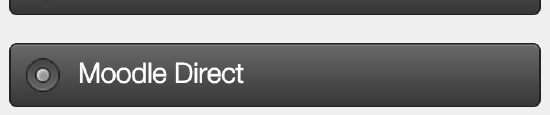
-
Rellene los tres campos obligatorios:
Cree una clave compartida que contenga 8 caracteres alfanuméricos.
La dirección IP de su institución o la dirección IP predeterminada: 255.255.255.255
- Una URL de devolución de llamada de error o la URL predeterminada https://www.turnitin.com/api_error.asp
-
Haga clic en Guardar para finalizar la configuración de Moodle Direct.
- Una vez que se configuró la integración, puede descargar la versión más reciente del paquete de código haciendo clic en este enlace
En esta página, se proporcionan las versiones compatibles de Moodle que se admiten actualmente. Como regla general, se admiten las últimas cuatro versiones de Moodle.
